Win10使用内置勒索软件防护保护重要文件方法
来源:网络收集 点击: 时间:2024-02-23Windows 10系统使用内置勒索软件防护保护重要文件方法
步骤:
进入Windows 设置,点击:更新和安全;
 2/20
2/20在更新和安全窗口中,针劣点击窗口左侧的 Windows 安全中心;
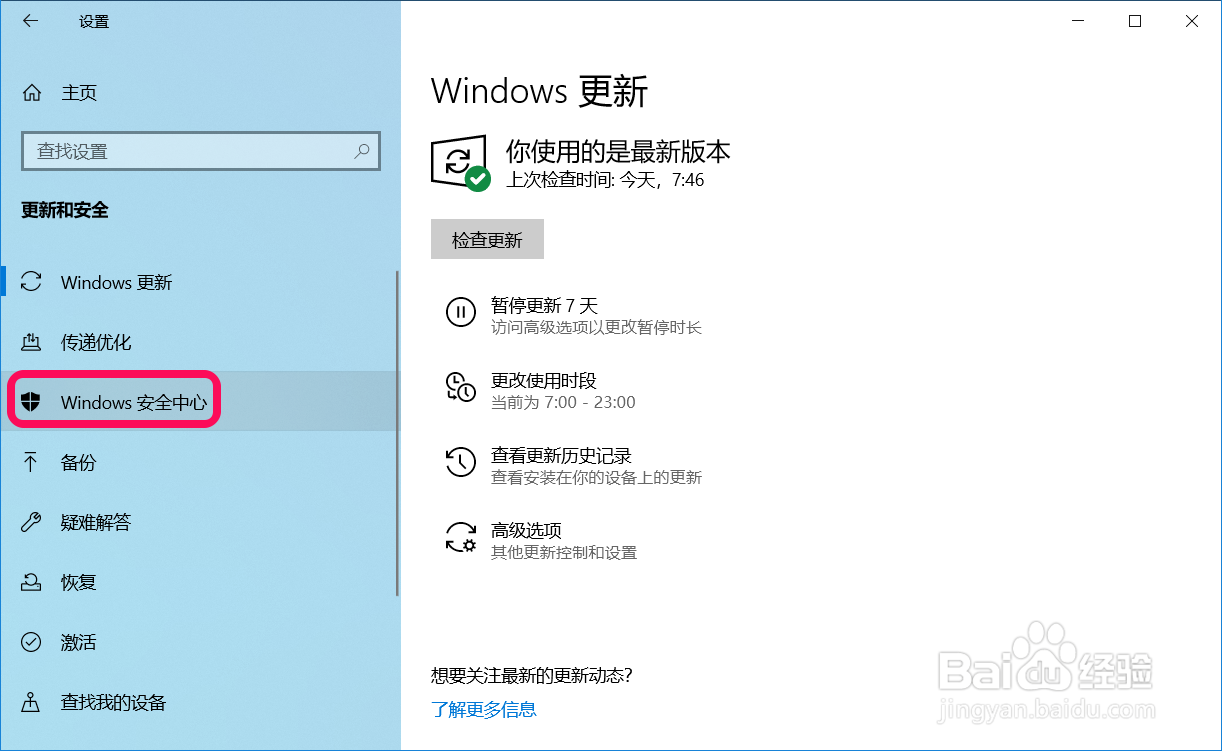 3/20
3/20在安全中心窗口中,我们点击:病毒和威胁防护;
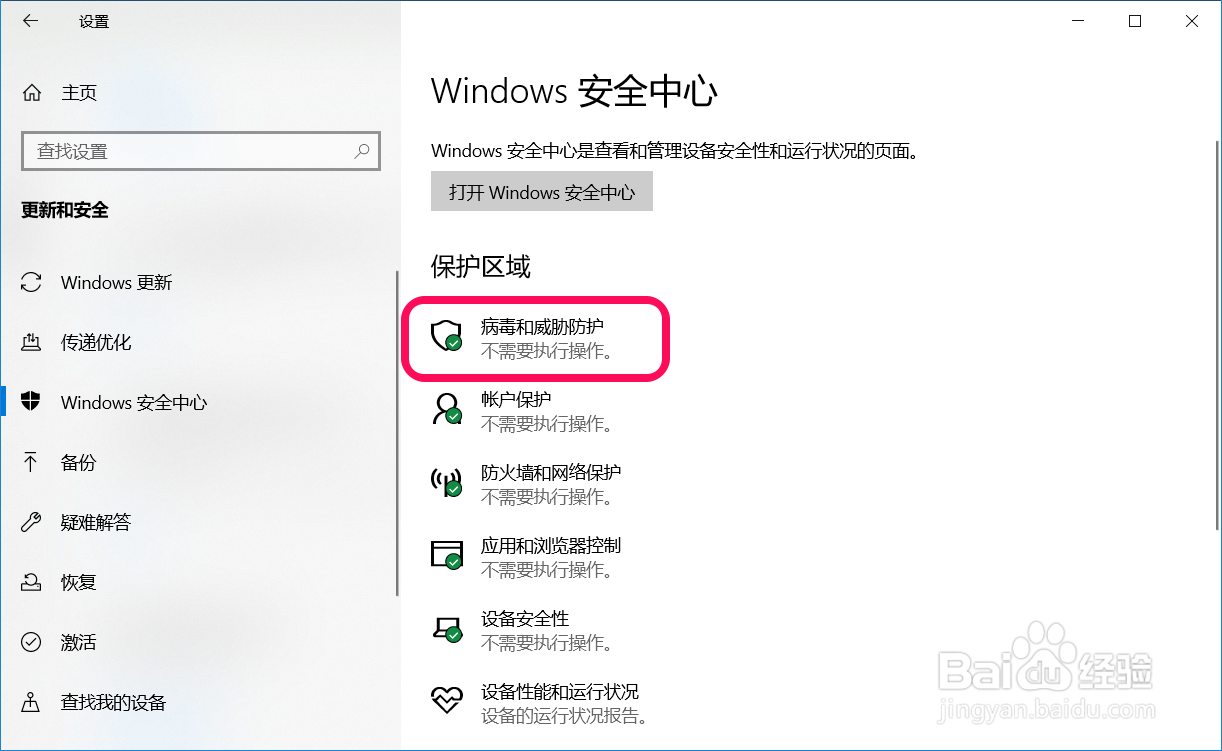 4/20
4/20在病毒和威胁防护窗口中,找到 勒索软件防护,并点击:管理勒索文件保护;
 5/20
5/20如果出现 受控文件夹访问权限需要打开实时防护 - 文件夹限制访问 - 防止不友好应用程序对设备上的文截董诸件、文件夹和内存区域进行未授权更改【开关】处于【关】的位置时,可能是安装了第三方杀毒软件(如:电脑管家等),退出第三方杀毒软件;
 6/20
6/20找到【病毒和威胁防护设置】,点击:管理设置,在实时保护下,如果【开关】处于【关】的位置,则点击开关按纽;
 7/20
7/20点击后,实时保护开关的按纽处于【开】的位置。
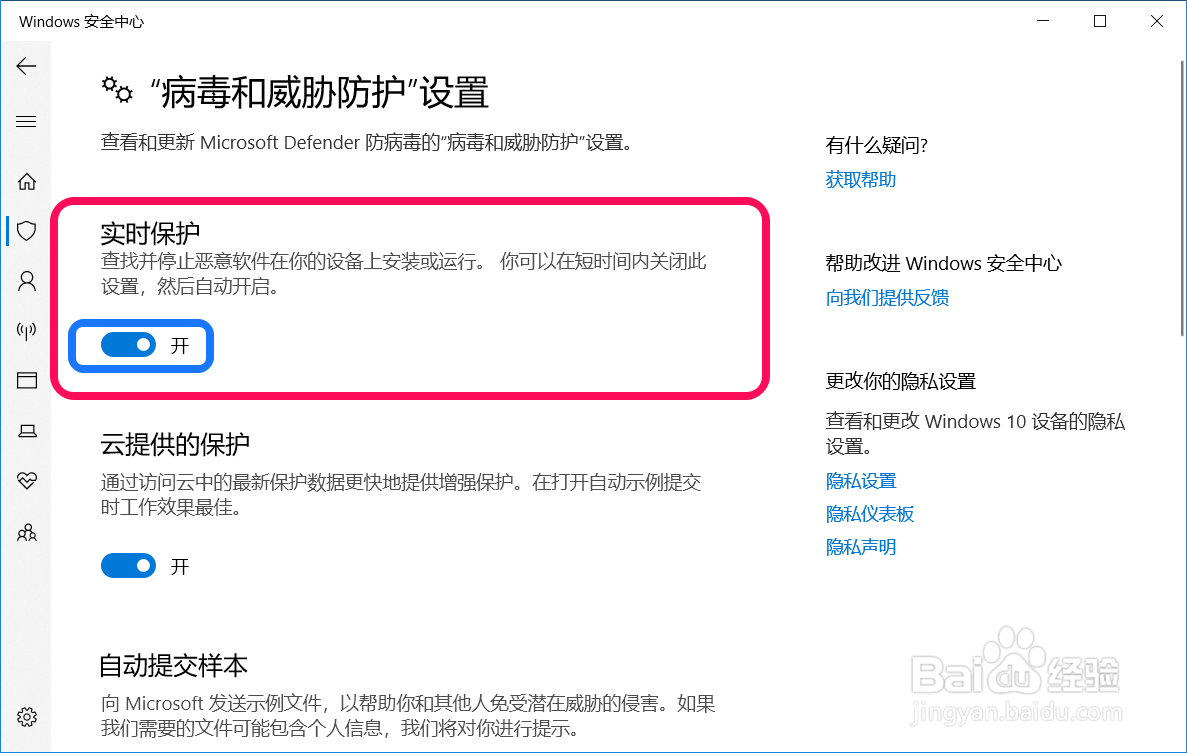 8/20
8/20回到勒索软件防护窗口中,如果文件夹限制访问下的【开关】还是处于【关】的位置时,点击开关按纽;
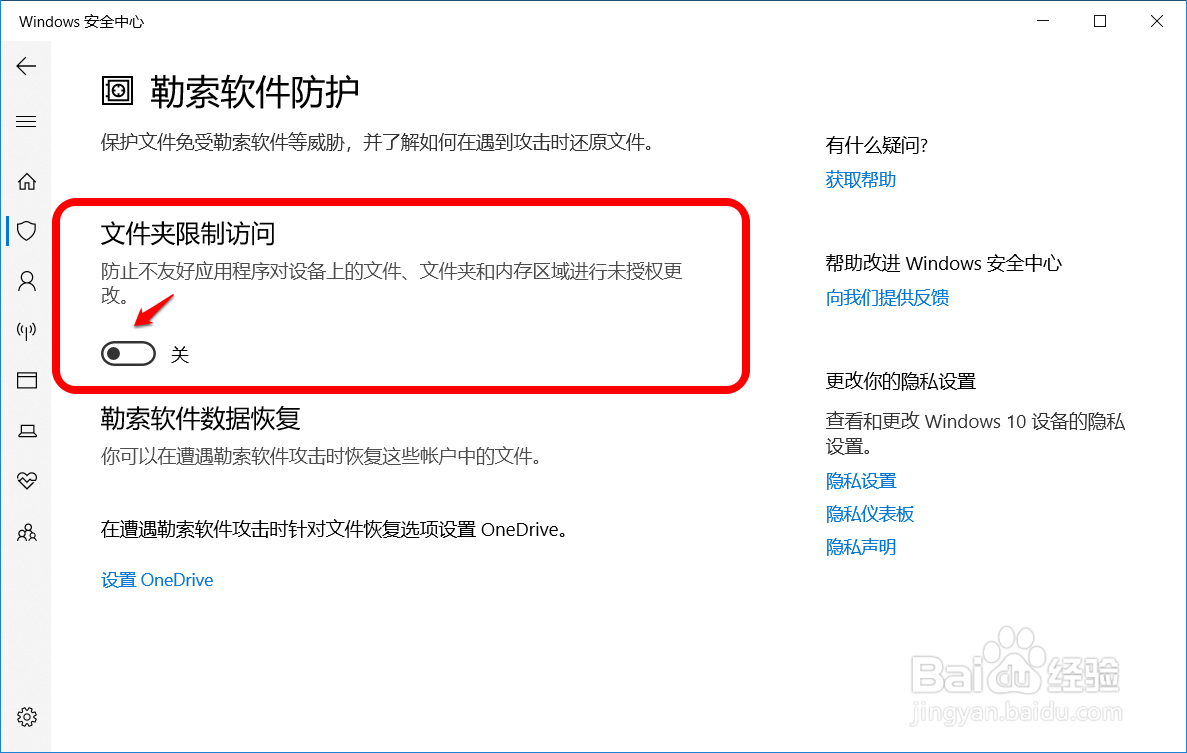 9/20
9/20此时会弹出一个用户帐户控制对话框,点击:是;
 10/20
10/20如果我们有需要使用勒索软件防护保护的重要文件,当文件夹限制访问的【开关】处于【开】的位置时,我们再点击:受保护的文件夹;
 11/20
11/20此时又会弹出一个用户帐户控制对话框,点击:是;
 12/20
12/20打开Windows 安全中心 - 受保护文件夹 窗口,点击:添加受保护的文件夹;
 13/20
13/20找到并点击需要保护的文件夹,点击选择文件夹;
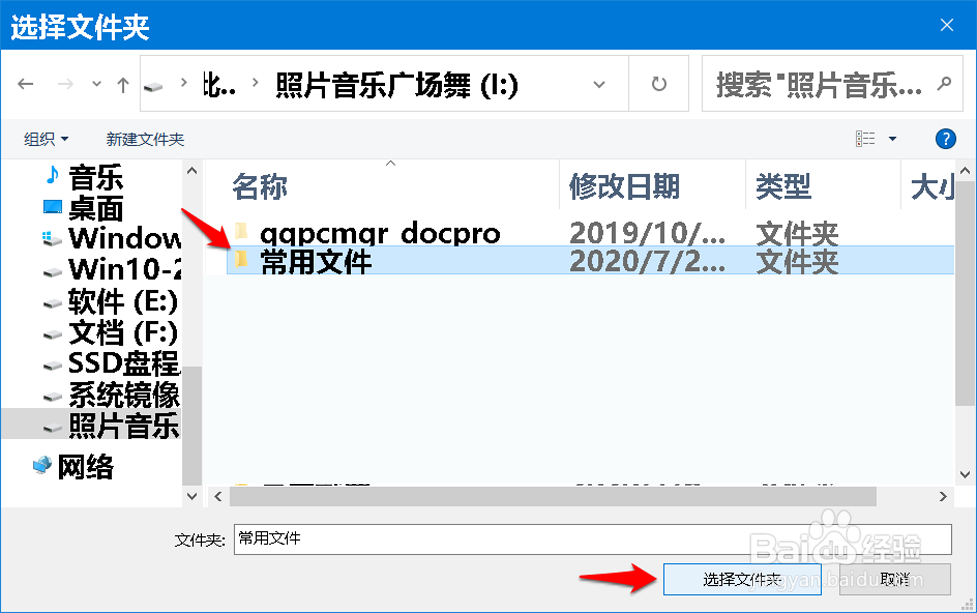 14/20
14/20我们可以看到需要受到保护的【常用文件】已添加到 受保护的文件夹 中。
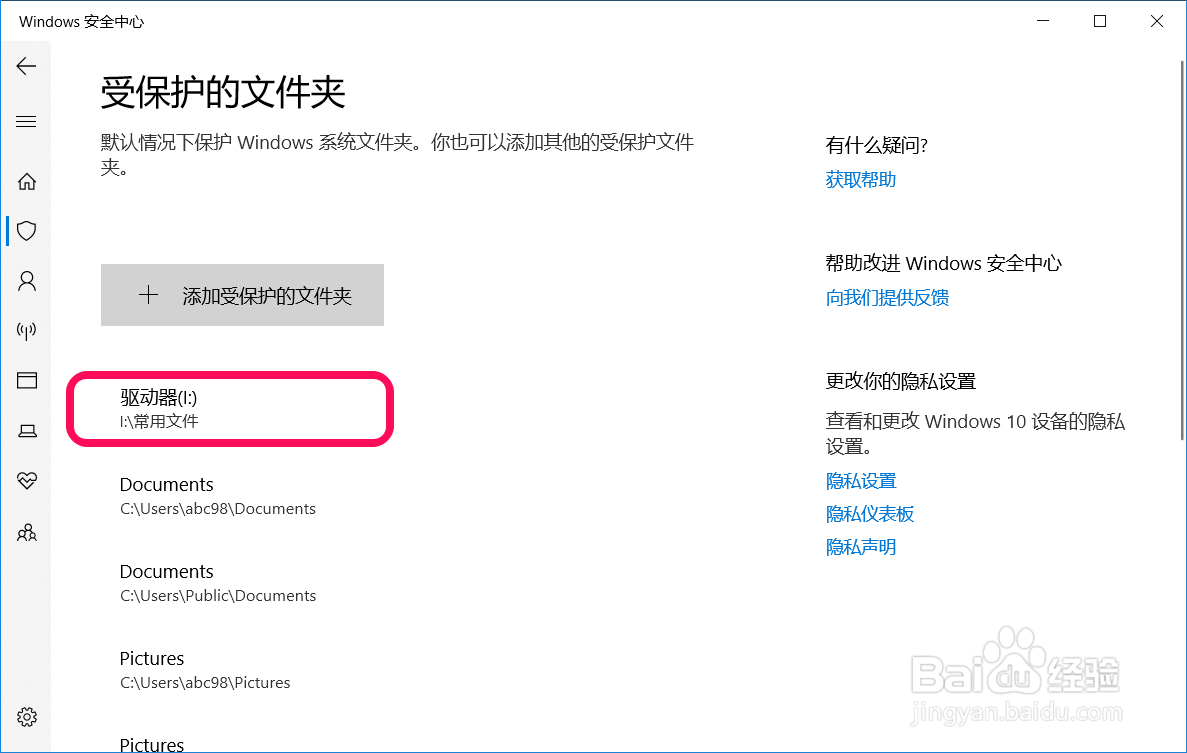 15/20
15/20PS:如果【受控制文件夹的访问】阻止了你信任的某个应用,我们可以将其添加为允许的应用。这将允许该应用对受保护的文译董件夹进行更改。在 Windows 安全中心 - 勒索软件防护 - 文件夹限制访问 下点击:通过文件夹限制访问允许某个应用;
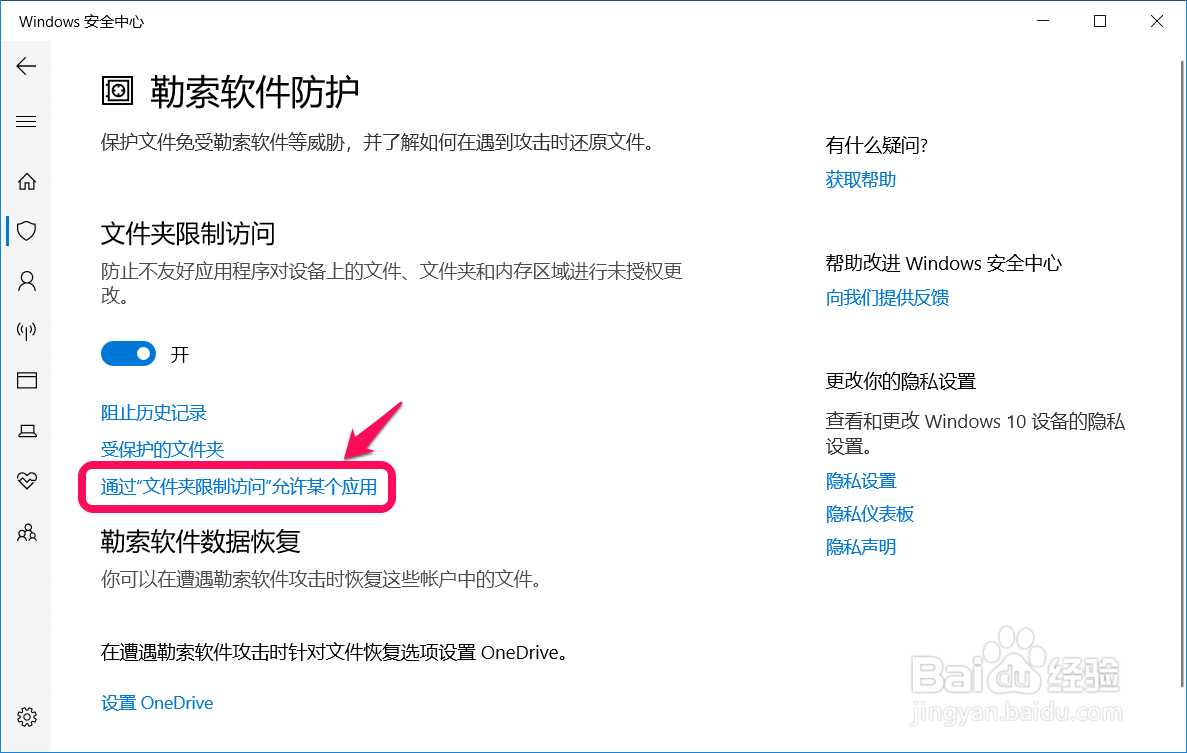 16/20
16/20此时也会弹出一个用户帐户控制对话框,点击:是;
 17/20
17/20在Windows 安全中心 - 通过通过文件夹限制访问允许某个应用 窗口中,点击:添加允许的应用 - 最近阻止的应用(或浏览所有应用);
 18/20
18/20找到并点击需要允许的应用,再点击:打开;
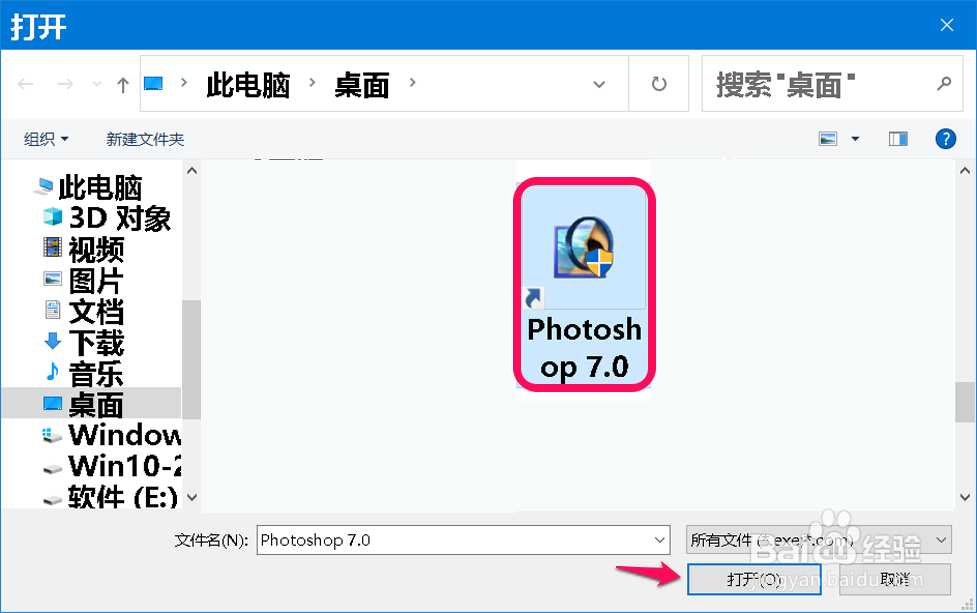 19/20
19/20我们可以看到需要允许的应用【Photoshop.exe】已添加到 允许的应用 中。
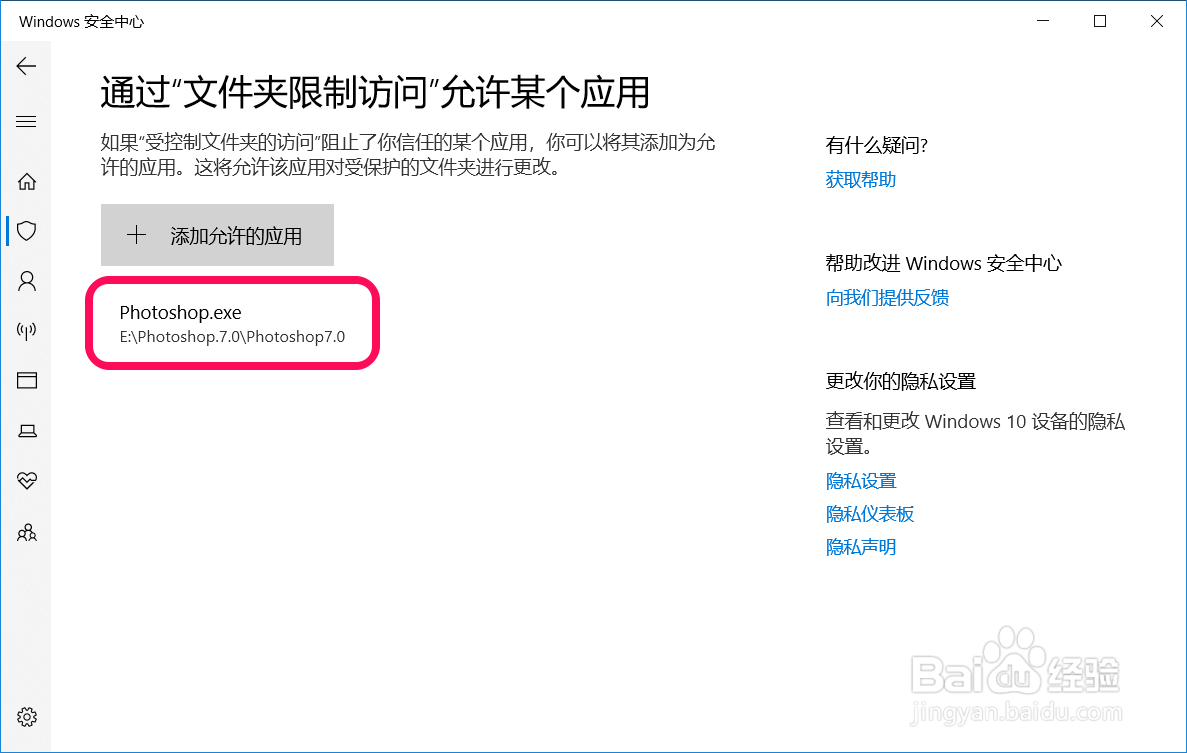 20/20
20/20以上即:Windows 10系统使用内置勒索软件防护保护重要文件方法,供需要的朋友们参考和使用。
勒索软件防护保护重要文件方法WIN10系统版权声明:
1、本文系转载,版权归原作者所有,旨在传递信息,不代表看本站的观点和立场。
2、本站仅提供信息发布平台,不承担相关法律责任。
3、若侵犯您的版权或隐私,请联系本站管理员删除。
4、文章链接:http://www.1haoku.cn/art_113057.html
 订阅
订阅